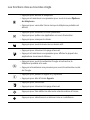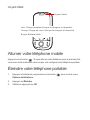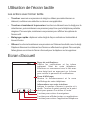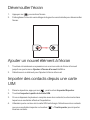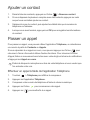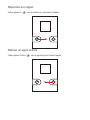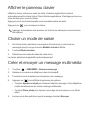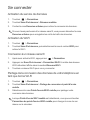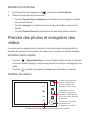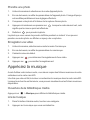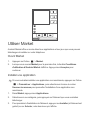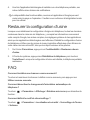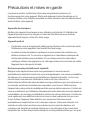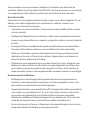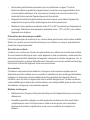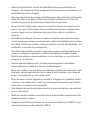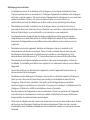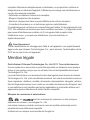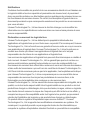Huawei IDEOS - U8150 Le manuel du propriétaire
- Catégorie
- Les smartphones
- Taper
- Le manuel du propriétaire
Ce manuel convient également à

Contenu de votre boîte
Le téléphone en un clin d'oeil
Toutes les images présentées dans ce guide sont fournies uniquement à titre
indicatif. Les fonctionnalités d'apparence et d'affichage réels
dépendent du téléphone portable que vous achetez.
• Téléphone portable
• Chargeur
• Câble USB
• Micro-casque
• Guide de démarrage rapide
• Batterie
Écouteur
Écran tactile
Retourl
Touche
MENU
Accueil
OK
Rechercher
Touche
d’appel
Quitter /
Raccrocher
Microphone
Touche de
Navigation
Prise pour casque
d'écoute
Touche Marche/
Arrêt/ Verrouiller
Touches de
contrôle volume
Port de données/charge
Attache dragonne
Haut-parleur
Caméra
Voyant d'état

Les fonctions clés au bout des doigts
• Appuyez pour allumer le téléphone.
• Appuyez et maintenez une pression pour ouvrir le menu
Options
du téléphone
.
• Appuyez pour verrouiller l'écran lorsque le téléphone portable est
allumé.
• Appuyez pour retourner à l'écran précédent.
• Appuyez pour quitter une application en cours d'exécution.
• Appuyez pour masquer le clavier.
Appuyez pour ouvrir le menu sur un écran actif.
• Appuyez pour retourner à la page d'accueil.
• Appuyez et maintenez une pression pour afficher la plupart des
applications récemment utilisées.
• Appuyez pour ouvrir la recherche Google et rechercher le
téléphone portable et le web.
• Appuyez et maintenez une pression pour ouvrir la recherche vocale
de Google.
• Appuyez pour passer un appel ou y répondre.
• Appuyez pour aller à l'écran
Appels
.
• Appuyez pour raccrocher.
• Appuyez pour retourner à la page d'accueil.
Appuyez pour faire défiler les éléments sélectionnables à l'écran.
Appuyez pour sélectionnez un élément mis en surbrillance.

Installation de la carte UIM
Installation de la carte microSD et de la
batterie
la carte microSD est optionnelle.
Charger la batterie
Si votre téléphone portable est allumé pendant la charge, l'icône de la batterie indique
l'état de la charge sur la barre de notification. Lorsque l'icône de la batterie est le
suivant , cela signifie que la batterie de votre téléphone portable est complètement
chargée.
1 2
1 2

Voyant d'état
Allumer votre téléphone mobile
Appuyez sur le bouton . Si vous allumez votre téléphone pour la première fois,
vous serez invité à identifier votre compte et à configurer votre téléphone portable.
Éteindre votre téléphone portable
1. Appuyez et maintenez une pression sur le bouton pour ouvrir le menu
Options du téléphone
.
2. Appuyez sur
Éteindre
.
3. Validez en appuyant sur
OK
.
Voyant d'état
Vert: Charge complète (lorsque le chargeur est branché)
Orange: Charge en cours (lorsque le chargeur est branché)
Rouge: Batterie faible

Utilisation de l'écran tactile
Les actions avec l'écran tactile
•
Toucher
: exercez une pression du doigt ou utilisez pour sélectionner un
élément, confirmer une sélection ou lancer une application.
•
Toucher et maintenir la pression
: touchez un élément avec le doigt pour le
sélectionner, puis maintenez une pression jusqu'à ce que le téléphone portable
réagisse. Par exemple, maintenez une pression pour afficher les options de
l'écran actif.
•
Balayage rapide
: déplacez votre doigt de façon verticale ou horizontale à
travers l'écran.
•
Glisser
: touchez et maintenez une pression sur l'élément souhaité, avec le doigt.
Déplacez librement un élément sur l'écran en effectuant un glissé. Par exemple,
faites glisser une icône de l'écran d'accueil pour la déplacer ou la supprimer.
Ecran d'accueil
Affiche les notifications et les icônes
indiquant l'état de votre téléphone.
Effectuez un mouvement vers le bas avec
votre doigt tout en appuyant sur la barre
pour activer le panneau de notifications.
10:23
Touchez pour activer l'application téléphone.
Touchez pour afficher toutes vos applications.
Touchez pour activer le navigateur.
Barre de notifications:
Zone d'affichage:
Informations sur votre interface:
Montre le fonctionnement et la zone
d'affichage de votre téléphone.
Indique le nombre d'écrans à gauche et à
droite. Touchez le point gauche ou le point
droit pour passer d'un écran à l'autre.

Affichage des autres parties de l'écran d'accueil
Verrouillage de l'écran
• Quand votre téléphone portable est allumé, appuyez sur pour verrouiller
l'écran. Vous pouvez toujours recevoir des appels et des messages lorsque
l'écran est verrouillé.
• L'écran se verrouillera automatiquement si vous n'utilisez pas votre téléphone
pendant un moment.
Touchez une vignette pour
activer l'écran d'accueil ou
ses extensions.
Balayez vers la gauche ou
vers la droite de l'écran
d'accueil à l'aide du doigt.
10:23
Touchez et maintenez une pression sur les petits points pour
afficher les vignettes de l'écran d'accueil ou de ses extensions.

Déverrouiller l'écran
1. Appuyez sur pour activer l'écran.
2. Faites glisser l'icône de verrouillage de la gauche vers la droite pour déverrouiller
l'écran.
Ajouter un nouvel élément à l'écran
1. Touchez et maintenez une pression sur une zone vide de l'écran d'accueil
jusqu'à ce que le menu
Ajouter à l'écran d'accueil
s'affiche.
2. Sélectionnez un élément pour l'ajouter à l'écran d'accueil.
Importer des contacts depuis une carte
UIM
1. Dans le répertoire, appuyez sur , puis touchez
Importer/Exporter
.
2. Touchez
Importer à partir de la carte UIM
.
3. Si vous disposez de plusieurs comptes avec des contacts, touchez celui dans
lequel vous souhaitez effectuer l'importation.
4. Attendez que le contenu de la carte SIM soit chargé. Sélectionnez les contacts
que vous souhaitez importer ou touchez >
Tout importer
pour importer
tous les contacts.

Ajouter un contact
1. Dans la liste des contacts, appuyez sur l'icône >
Nouveau contact
2. Si vous disposez de plusieurs comptes avec des contacts, appuyez sur celui
auquel vous souhaitez ajouter ce contact.
3. Saisissez le nom du contact, puis ajoutez les détails tels que le numéro de
téléphone ou l'adresse.
4. Lorsque vous avez terminé, appuyez sur
OK
pour enregistrer les informations
du contact.
Passer un appel
Pour passer un appel, vous pouvez utiliser l'application
Téléphone
, ou sélectionner
un numéro à partir de
Contacts
ou
Appels
.
Si vous répondez à un appel en cours, vous pouvez appuyer sur l'icône pour
retourner à l'écran d'accueil et utiliser d'autres fonctions. Pour retourner à l'écran
d'appel, faites un mouvement vers le bas avec votre doigt sur la barre de notifications
et appuyez sur
Appel en cours
.
Évitez de bloquer le microphone en bas de votre téléphone si vous voulez que
l'on entende votre voix.
Effectuer un appel à l'aide de l'application Téléphone
1. Touchez >
Téléphone
pour afficher le composeur.
2. Appuyez sur l'application
Téléphone
.
3. Composez votre numéro de téléphone à l'aide du clavier numérique.
4. Appuyez sur l'icône pour commencer votre appel.
5. Appuyez sur pour mettre fin à un appel.

Répondre à un appel.
Faites glisser le vers la droite pour répondre à l'appel.
Refuser un appel entrant.
Faites glisser l'icône vers la gauche pour refuser l'appel.

Afficher le panneau clavier
Utilisez le clavier virtuel pour saisir du texte. Certaines applications activent
automatiquement le clavier virtuel. Dans d'autres applications, il faut appuyez sur une
zone de texte pour ouvrir le clavier.
Appuyez sur la zone dans laquelle vous souhaitez insérer du texte.
Appuyez sur pour masquer le clavier.
Appuyez et maintenez une pression sur la zone de saisie pour ouvrir le menu
des options.
Choisir un mode de saisie
1. Sur l'écran texte, maintenez une pression à l'endroit où vous écrivez les
messages jusqu'à ce que le menu
Modifier le texte
s'affiche.
2. Touchez
Mode de saisie
.
3. Sélectionnez le mode de saisie de votre choix.
Le clavier sélectionné apparaîtra automatiquement.
Créer et envoyer un message multimédia
1. Touchez >
SMS/MMS
>
Nouveau message
.
2. Saisissez un numéro de téléphone dans le champ
À
.
3. Touchez la zone de saisie pour composer votre message.
4. Appuyez sur pour afficher le panneau des options.
• Touchez
Ajouter un objet
pour indiquer l'objet du message. Votre téléphone
mobile est désormais en mode message multimédia.
• Touchez
Pièce jointe
pour ajouter une image, de la musique ou un fichier
vidéo.
5. Lorsque vous êtes prêt à envoyer le message, touchez
Envoyer
.

Se connecter
Activation du service de données
1. Touchez >
Paramètres
.
2. Touchez
Sans fil et réseaux
>
Réseaux mobiles
.
3. Cochez la case
Données activées
pour activer la connexion de données.
Si vous n'avez pas besoin d'un réseau sans fil, vous pouvez décocher la case
Données activées
pour enregistrer les coûts de trafic des données.
Activation du Wi-Fi
1. Touchez >
Paramètres
.
2. Touchez
Sans fil et réseaux
, puis sélectionnez la case à cocher
Wi-Fi
pour
activer le Wi-Fi.
Connexion à un réseau sans fil
1. Après avoir activé le Wi-Fi, appuyez sur >
Paramètres
2. Appuyez sur
Sans fil et réseaux
>
Paramètres Wi-Fi
. Une liste des réseaux
Wi-Fi détectés s'affiche dans la section
Réseaux Wi-Fi
.
3. Touchez un réseau Wi-Fi pour vous y connecter.
Partage de la connexion des données de votre téléphone en
tant que borne Wi-Fi
1. Touchez >
Paramètres
.
2. Touchez
Sans fil et réseaux
>
Partage de connexion et point d'accès
mobile
.
3. Sélectionnez la case
Point d'accès Wi-Fi mobile
pour partager votre
connexion des données.
Lorsque
Point d'accès Wi-Fi mobile
est sélectionné, vous pouvez toucher
Paramètres du point d'accès Wi-Fi mobile
pour changer le nom de son
réseau ou le sécuriser.

Ouverture du navigateur
Appuyez sur >
Navigateur
pour ouvrir la page d'accueil.
Lorsque les réseaux Wi-Fi connus ou ouverts et les réseaux de téléphonie
mobile sont disponibles en même temps, le téléphone sélectionne de
préférence un réseau Wi-Fi pour l'accès à Internet.
Utiliser la carte microSD en tant que
stockage de masse USB
1. Connectez votre téléphone mobile à votre PC à l'aide d'un câble USB. Le PC
détectera la carte microSD en tant que disque amovible.
2. Ouvrez la barre de notification, puis touchez
Connecté avec un câble USB
.
3. Touchez
Activer le périphérique de stockage USB
dans la boîte de dialogue
de confirmation du transfert des fichiers.
Il vous est désormais possible de transférer des fichiers depuis votre PC vers la carte
microSD de votre téléphone portable.
Gérer votre téléphone portable
Pour configurer votre téléphone portable, appuyez sur >
Paramètres
.
Modifier la sonnerie du téléphone
1. Sur l'écran
Paramètres
, appuyez sur
Son
>
Sonnerie du téléphone
.
2. Appuyez sur la sonnerie que vous souhaitez utiliser, puis touchez
OK
. La
sonnerie retentit lorsque vous la sélectionnez.
Modifier la sonnerie des messages
1. Sur l'écran d'accueil, appuyez sur >
SMS/MMS
.
2. Dans la liste des messages, appuyez sur >
Paramètres
>
Sonnerie
3. Appuyez sur la sonnerie que vous souhaitez utiliser, puis touchez
OK
. La
sonnerie retentit lorsqu'elle estsélectionnée.

Modifier le fond d'écran
1. Sur l'écran d'accueil, appuyez sur , puis touchez
Fond d'écran
.
2. Effectuez l’une des actions suivantes :
• Touchez
Fonds d'écran animés
pour sélectionner une image et la définir
comme fond d'écran.
• Touchez
Images
pour sélectionner une image et la définir comme fond
d'écran.
• Touchez
Fonds d'écran
et sélectionnez un des fonds d'écran animés.
Prendre des photos et enregistrer des
vidéos
La caméra est un appareil photo combiné à un caméscope vous permettant de
prendre des photos et d'enregistrer des vidéos que vous pouvez ensuite partager.
Activation de la caméra
• Touchez >
Appareil photo
pour ouvrir l'interface de la caméra. La caméra
s'ouvre en mode Paysage, vous pouvez prendre une photo ou enregistrer une
vidéo.
• Touchez l'interface de capture d'images pour désactiver la caméra.
Interface de capture
Touchez pour personnaliser les paramètres de la caméra.
Vignette de la dernière
photo. Touchez pour
avoir un aperçu des
photos ou de la vidéo.
Faites glisser vers le
haut pour enregistrer
les vidéos, faites glisser
vers le bas pour prendre
les photos.
Touchez pour prendre
des photos ou
enregistrer une vidéo.

Prendre une photo
1. Activez la caméra et sélectionnez le mode Appareil photo.
2. En cas de besoin, modifier les paramètres de l'appareil photo. L'image d'aperçu
est modifiée parallèlement aux réglages effectués.
3. Composez votre photo à l'intérieur de la capture d'écran photo.
4. Appuyez et maintenez une pression sur Lorsque le cadre devient vert, cela
signifie que la mise au point est effectuée.
5. Relâchez pour prendre la photo.
La photo que vous venez de prendre s'affiche pendant un instant. Vous pouvez
prendre une autre photo ou afficher un aperçu de vos photos.
Enregistrer une vidéo
1. Activez la caméra, sélectionnez ensuite le mode Caméscope.
2. En cas de besoin, modifier les paramètres du caméscope.
3. Cadrez la scène de début.
4. Appuyez sur pour démarrer l'enregistrement d'une vidéo.
5. Appuyez sur pour arrêter l'enregistrement.
Appréciez la musique
Avant d'utiliser votre lecteur audio, vous devez copier des fichiers musicaux de votre
ordinateur sur la carte microSD.
Une fois que cela est fait, le lecteur va rechercher la musique dans la carte microSD.
Lorsque la recherche est terminée, vous pouvez visualiser tous les fichiers musicaux
disponibles.
Ouverture de la bibliothèque média
Appuyez sur >
Musique
pour afficher la bibliothèque média.
Lire la musique
1. Dans l'interface Librairie audio, touchez une catégorie.
2. Appuyez sur la musique que vous souhaitez lire.

Utiliser Market
Android Market offre un accès direct aux applications et aux jeux que vous pouvez
télécharger et installer sur votre téléphone.
Ouvrir Market
1. Appuyez sur l'icône >
Market
.
2. Lorsque vous ouvrez
Market
pour la première fois, la fenêtre
Conditions
d'utilisation d'Android Market
s'affiche. Appuyez sur
Accepter
pour
continuer.
Installer une application
Si vous souhaitez installer une application non marchande, appuyez sur l'icône
>
Paramètres
>
Applications
, puis sélectionnez la case à cocher
Sources inconnues
pour permettre l'installation d'une application non
marchande.
1. Dans
Market
, appuyez sur
Applications
.
2. Sélectionnez une catégorie, puis appuyez sur l'élément que vous souhaitez
télécharger.
3. Pour procéder à l'installation de l'élément, appuyez sur
Installer
(si l'élément est
gratuit) ou sur
Acheter
, celui des deux qui s'affiche.

4. Une fois l'application téléchargée et installée sur votre téléphone portable, son
icône s'affiche dans la barre de notifications.
La disponibilité des fonctionnalités, services et applications Google peuvent
varier selon le pays ou l'opérateur. Veuillez vous conformer à la législation locale
pour les utiliser.
Restaurer la configuration d'usine
Lorsque vous rétablissez la configuration d'origine du téléphone, toutes les données
contenues dans la mémoire du téléphone, y compris les informations concernant
votre compte Google, les autres comptes, les réglages système et des applications
ainsi que les applications téléchargées sont effacées. Rétablir la configuration d'usine
du téléphone n'efface pas les mises à niveau logicielles effectuées et les fichiers de
votre carte mémoire microSD, tels que les clips musicaux et les photos.
1. Sur l'écran
Paramètres
, appuyez sur
Confidentialité
>
Restaurer valeurs
d'usine
.
2. À l'invite du système, appuyez sur
Réinitialiser le téléphone
, puis touchez
Tout effacer
. Lorsque la configuration d'usine est rétablie, le téléphone portable
redémarre.
FAQ
Comment installez une chanson comme sonnerie?
Touchez et maintenez la chanson à définir comme sonnerie, puis appuyez sur
Utiliser comme sonnerie
.
Comment désactiver le changement d'orientation automatique du
téléphone ?
Touchez >
Paramètres
>
Affichage
>
Rotation auto écran
pour désactiver la
fonction.
Comment définir le motif de déverrouillage ?
Touchez >
Paramètres
>
Localisation et sécurité
>
Verrouillage de l'écran
>
Schéma
.

Comment puis-je changer le mode clavier ?
Touchez et maintenez une pression sur la zone où vous écrivez le texte, puis
sélectionnez la méthode de saisie que vous préférez.
Comment arrêter la chanson en fond sonore ?
Touchez la barre de notification, balayez vers le bas avec le doigt pour ouvrir le
panneau de notifications, puis touchez la notification de lecture musicale pour aller sur
l'écran de lecture musicale.
Comment revenir à l'écran d'appel ?
En cours d'appel, si vous êtes sur un autre écran, vous pouvez toucher et maintenir
une pression sur la barre de notifications et faire glisser le doigt vers le bas pour ouvrir
le panneau de notifications. Puis toucher la notification d'appel en cours pour
retourner à l'écran d'appel.
Comment créer un raccourci d'application à l'écran d'accueil ?
Touchez et maintenez une pression sur une icône de l'application à l'écran du menu
principal jusqu'à ce que l'écran d'accueil s'affiche. Puis faites glisser l'icône vers
l'endroit où vous voulez aller et relâchez votre doigt.
Comment masquer le clavier ?
Touchez pour masquer le clavier.
Comment puis-je transférer un message ?
Appuyez et maintenez une pression sur le message , puis touchez
Transférer
dans
le menu Options.
Pourquoi ne puis-je pas utiliser Navigation ?
Navigation
est indisponible dans certains pays ou régions.

Précautions et mises en garde
La présente section contient des informations importantes portant sur le
fonctionnement de votre appareil. Elle fournit également des informations sur la
manière d'utiliser votre téléphone portable en toute sécurité. Lisez-les attentivement
avant d'utiliser votre appareil.
Appareils électroniques
Mettez votre appareil hors tension si son utilisation est interdite. Si l'utilisation de
l'appareil peut provoquer un danger ou créer des interférences avec d'autres
appareils électroniques, évitez d'en faire usage.
Appareil médical
• Conformez-vous aux règlements établis par les hôpitaux et les centres de santé.
N'utilisez pas votre appareil s'il est interdit d'en faire usage.
• Les fabricants de stimulateurs cardiaques recommandent de maintenir une
distance minimum de 15 cm entre un appareil et un stimulateur cardiaque afin
d'éviter des interférences potentielles. Si vous êtes porteur d'un stimulateur
cardiaque, utilisez votre appareil sur le côté opposé de celui-ci et évitez de mettre
l'appareil dans votre poche frontale.
Environnements potentiellement explosifs
Éteignez votre appareil dans toute zone présentant un environnement
potentiellement explosif et conformez-vous à la signalisation. Les zones susceptibles
de disposer d'un environnement potentiellement explosif sont celles où l'on vous
recommande normalement d'éteindre le moteur de votre véhicule. Le
déclenchement d'étincelles dans de telles zones pourrait provoquer une explosion ou
un incendie, entraînant des blessures corporelles, voire la mort. N'allumez pas
l'appareil dans des points de ravitaillement tels que les stations-services. Conformez-
vous aux restrictions sur l'utilisation d'équipements radio dans des zones de dépôt de
combustibles, de stockage, de distribution et dans les usines chimiques. Conformez-
vous également aux restrictions dans les zones où des explosions sont en cours.
Avant d'utiliser l'appareil, faites attention aux zones dont l'environnement
potentiellement explosif est souvent, mais pas toujours, clairement indiquée. Les
endroits de cette nature sont les zones situées sous le pont des bateaux, les
complexes de transfert de produits chimiques ou de stockage et les zones dans
lesquelles l'air contient des produits chimiques ou des particules telles que du grain,

de la poussière ou des poussières métalliques. Demandez aux fabricants de
véhicules utilisant du gaz de pétrole liquéfié (GPL) (tel que du propane ou du butane)
si cet appareil peut être utilisé de manière sûre à proximité de ces véhicules.
Sécurité du trafic
Respectez les lois et réglementations locales lorsque vous utilisez l'appareil. Si, par
ailleurs, vous utilisez l'appareil tout en conduisant un véhicule, veuillez vous
conformer aux indications suivantes :
• Concentrez-vous sur la conduite. Votre première responsabilité est de conduire
en toute sécurité.
• N'utilisez pas l'appareil tout en conduisant. Utilisez des accessoires mains-libres.
• Lorsque vous devez effectuer un appel ou y répondre, arrêtez-vous sur le bord de
la route.
• Les signaux RF peuvent affecter les systèmes électroniques des automobiles.
Pour plus d'informations, adressez-vous au fabricant de votre automobile.
• Dans une automobile, ne placez pas l'appareil sur l'air bag ou dans la zone de
déploiement de celui-ci. Dans le cas contraire, l'appareil peut vous blesser en
raison de la force déployée par l'Air Bag.
• N'utilisez pas votre appareil lorsque vous êtes à bord d'un avion. Eteignez votre
téléphone mobile avant de monter à bord. L'usage d'appareils sans fil en avion
peut mettre en danger les systèmes de navigation de l'avion et la réception du
réseau peut être coupée. Il peut également être considéré comme un acte illégal.
Environnement d’utilisation
• N'utilisez pas ou ne rechargez pas l'appareil dans des endroits poussiéreux,
humides ou dans des endroits comportant un champ magnétique. Sinon, cela
peut entraîner un dysfonctionnement de l'apprareil.
• L'appareil est conforme aux spécifications RF si l'appareil est utilisé à proximité de
votre oreille ou à une distance de 1,0 cm de votre corps. Assurez-vous que les
accessoires de l'appareil tels que le boîtier et l'étui ne sont pas composés
d'éléments métalliques. Maintenez l'appareil à une distance de 1,0 cm de votre
corps afin de respecter les recommandations citées précédemment.
• En cas de tonnerre et d'orage, n'utilisez pas votre appareil lorsque celui-ci est en
charge afin d'éviter tout danger provoqué par la foudre.

• Ne touchez pas l'antenne pendant que vous effectuez un appel. Toucher
l'antenne affecte la qualité de l'appel et peut conduire à une augmentation de la
consommation électrique. Par conséquent, le temps de communication et la
durée de l'autonomie de l'appareil peuvent être réduits.
• Respectez les lois et réglementations locales lorsque vous utilisez l'appareil et
respectez la vie privée et les droits légaux des autres personnes.
• Maintenez la température ambiante entre 0°C et 45°C pendant que l'appareil est
en charge. Maintenez la température ambiante entre -10°C et 55°C pour utiliser
l'appareil sous batterie.
Prévention des dommages auditifs
L’écoute prolongée de musique à un volume élevé peut causer des troubles auditifs.
Évitez un volume sonore trop élevé lorsque vous utilisez un casque, spécialement
durant de longues périodes.
Sécurité des enfants
Veuillez vous conformer à toutes les précautions en matière de sécurité des enfants.
Si vous laissez l'enfant jouer avec votre appareil ou ses accessoires, notamment les
éléments pouvant être détachés de l'appareil, cela peut se révéler dangereux, car ils
peuvent présenter un risque d'étouffement. Assurez-vous que les enfants en bas âge
sont tenus à l'écart de l'appareil et de ses accessoires.
Accessoires
Choisissez uniquement des batteries, chargeurs et accessoires agréés par les
fabricants pour être utilisés avec ce modèle. L'utilisation de tout autre type de batterie,
chargeur ou accessoire peut invalider toutes les garanties de l'appareil, être en
infraction avec les lois ou règlements locaux et être dangereuse. Veuillez contacter
votre détaillant pour obtenir plus d'informations sur la disponibilité, près de chez vous,
de batteries, chargeurs et accessoires agréés.
Batterie et chargeur
• Débranchez le chargeur de la prise électrique et de l’appareil lorsque vous ne les
utilisez pas.
• La batterie peut être chargée ou déchargée des centaines de fois avant d'être
complètement usée. Si l'autonomie en veille et le temps de communication
diminuent de manière significative, nous vous conseillons de remplacer la
batterie.
La page est en cours de chargement...
La page est en cours de chargement...
La page est en cours de chargement...
La page est en cours de chargement...
La page est en cours de chargement...
La page est en cours de chargement...
-
 1
1
-
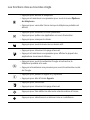 2
2
-
 3
3
-
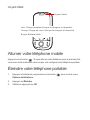 4
4
-
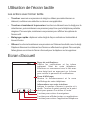 5
5
-
 6
6
-
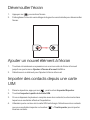 7
7
-
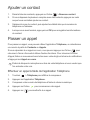 8
8
-
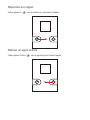 9
9
-
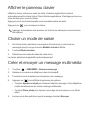 10
10
-
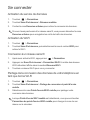 11
11
-
 12
12
-
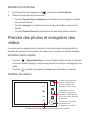 13
13
-
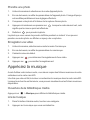 14
14
-
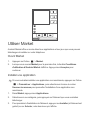 15
15
-
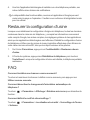 16
16
-
 17
17
-
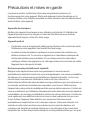 18
18
-
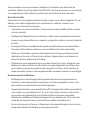 19
19
-
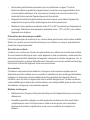 20
20
-
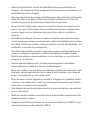 21
21
-
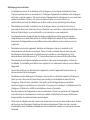 22
22
-
 23
23
-
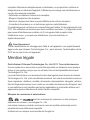 24
24
-
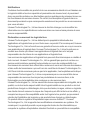 25
25
-
 26
26
Huawei IDEOS - U8150 Le manuel du propriétaire
- Catégorie
- Les smartphones
- Taper
- Le manuel du propriétaire
- Ce manuel convient également à
Documents connexes
Autres documents
-
LG LGP920.ATHAML Manuel utilisateur
-
LG LGP920.ATHAML Manuel utilisateur
-
LG P970 sfr Manuel utilisateur
-
LG Optimus Black bouygues telecom Manuel utilisateur
-
LG LG Swift 2X P990 Manuel utilisateur
-
LG LG Optimus L9 Manuel utilisateur
-
LG LGP350.ABHTSV Manuel utilisateur
-
LG Série LGC550.ACZESV Manuel utilisateur
-
LG LGE510.AESPWH Manuel utilisateur
-
OnePlus Two Le manuel du propriétaire